vs code显示隐藏文件的方法是通过修改设置中的排除规则。首先打开设置界面并搜索 files.exclude,删除或修改其中的规则即可显示隐藏文件;也可清空 files.watcherexclude 中的规则。若希望永久生效,可将设置写入全局 settings.json 文件。需要注意的是,显示隐藏文件后应谨慎操作,避免误删或修改重要文件,可通过版本控制、备份和文件权限等方式降低风险。此外,操作系统层面也可通过快捷键或命令显示隐藏文件,但这类方法会影响整个系统的文件显示。
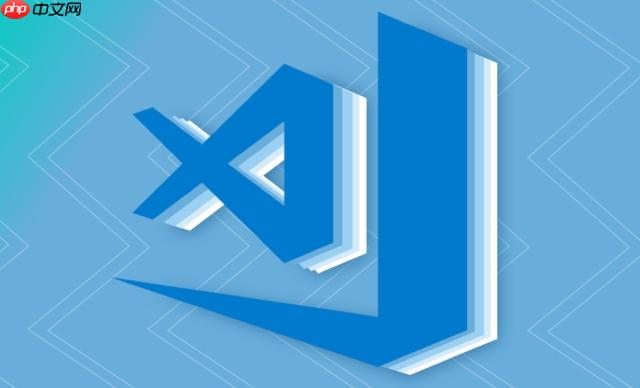
VS Code显示隐藏文件的方法其实很简单,主要就是通过设置来让隐藏的文件显现出来,方便我们进行编辑和管理。
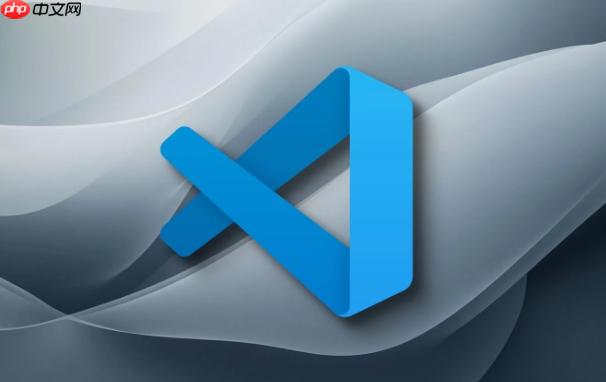
解决方案
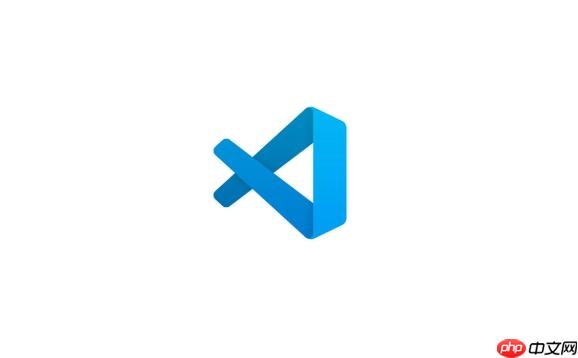
打开VS Code设置: 可以通过菜单栏的 文件 -> 首选项 -> 设置 打开设置界面,或者直接使用快捷键 Ctrl + , (Windows/Linux) 或 Cmd + , (macOS)。
搜索设置项: 在设置搜索框中输入 files.exclude。
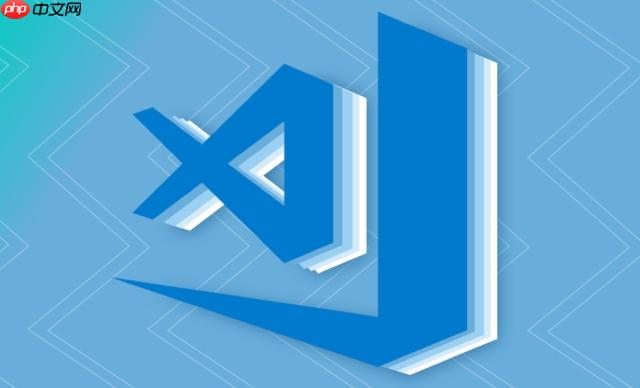
修改排除规则: files.exclude 选项控制着哪些文件或文件夹会被隐藏。默认情况下,它会排除一些常见的文件类型,比如 .git 文件夹、node_modules 文件夹等。
移除或修改规则: 要显示所有隐藏文件,最简单的方法是删除 files.exclude 中的所有规则。也可以修改规则,比如只排除特定类型的文件。 如果想让 .gitignore 生效,就不要删除 .gitignore 相关的规则。
另一种方法 (显示所有文件): 除了修改 files.exclude,还可以使用 files.watcherExclude。这个选项控制着文件监视器忽略的文件。 如果想显示所有文件,可以清空 files.watcherExclude 中的所有规则。
重启VS Code (可能需要): 有时候,修改设置后需要重启 VS Code 才能生效。
查看效果: 修改设置后,隐藏的文件和文件夹应该就会在 VS Code 的资源管理器中显示出来了。
很多时候,我们需要查看或编辑一些隐藏的配置文件,比如 .env 文件(存储环境变量)、.htaccess 文件(Apache服务器的配置文件)等等。 另外,在调试一些问题的时候,也可能需要查看隐藏的临时文件或日志文件。 如果看不到这些文件,就很难进行相应的操作。 显示隐藏文件可以帮助我们更好地管理项目,解决问题。
如果你希望 VS Code 始终显示隐藏文件,可以将上述设置修改到全局设置中。 这样,每次打开 VS Code,都会自动显示隐藏文件。 具体操作是,在设置界面中,点击右上角的 "打开设置(JSON)" 按钮,将设置项添加到 settings.json 文件中。 例如:
{
"files.exclude": {}
}这样就清空了 files.exclude 的规则,VS Code 就会显示所有文件了。 注意,修改全局设置可能会影响到所有项目的显示,请根据自己的需求进行设置。
显示隐藏文件后,可能会不小心修改或删除一些重要的隐藏文件,导致项目出现问题。 为了避免这种情况,可以采取以下措施:
显示隐藏文件虽然方便,但也需要注意安全,避免不必要的损失。
当然有。 不同操作系统有不同的方法:
Command + Shift + . 快捷键即可显示或隐藏隐藏文件。 也可以在终端中使用 defaults write com.apple.finder AppleShowAllFiles true 命令显示隐藏文件,并重启 Finder。Ctrl + H 快捷键即可显示或隐藏隐藏文件。这些方法是全局性的,会影响到整个系统的文件显示。 如果只想在 VS Code 中显示隐藏文件,还是建议使用 VS Code 的设置。
以上就是vscode怎么显示隐藏文件_隐藏文件查看方法详解的详细内容,更多请关注php中文网其它相关文章!

每个人都需要一台速度更快、更稳定的 PC。随着时间的推移,垃圾文件、旧注册表数据和不必要的后台进程会占用资源并降低性能。幸运的是,许多工具可以让 Windows 保持平稳运行。




Copyright 2014-2025 https://www.php.cn/ All Rights Reserved | php.cn | 湘ICP备2023035733号